Windows10系统mumu模拟器下载安装及配置使用的方法
时间:2022-08-05 10:02:54来源:装机助理重装系统www.zhuangjizhuli.com作者:由管理员整理分享
一般操作Windows系统中网易MuMu模拟器是一款非常好用的安卓模拟器,安卓模拟器是能在电脑上模拟安卓操作系统,并能安装、使用、卸载安卓应用的软件,但近日却有Windows10系统用户来反应,在使用电脑时如何使用mumu模拟器的安装和配置呢?其实它能在电脑上也能体验操作安卓系统的全过程,对于这个问题该如何设置呢?对此下面小编就来介绍一下电脑下载安装配置网易MuMu模拟器的方法吧。

第一:安装方法教程:
1、首先,下载网易MuMu模拟器到电脑中,在鼠标双击安装,在下载好安装包之后,在里面点击左下角的用户协议,同意之后,如果没有其他要求直接点击快速安装快速安装即可,想要修改的话,就可以点击右边的自定义安装;
2、在点击自定义安装之后,界面就会发生变化,在里面修改好文件安装路径,左侧选择好后,在点击开始安装,在点击开始安装后,程序就会自动安装,耐心等待,安装完成,在点击启动MuMu模拟器,开始使用MuMu模拟器;
3、MuMu模拟器启动界面;
4、MuMu模拟器开始界面,界面像是手机横版界面;
5、MuMu模拟器界面下面,有四个功能按钮应用中心、浏览器、多开助手、系统应用;
6、MuMu模拟器界面下面,功能按钮应用中心点击后界面,在应用中心有一些APP推荐。界面上方红框内╳,可以关闭当前页面;
7、MuMu模拟器界面下面,功能按钮浏览器点击后界面,在搜索框中可以输入目标网址;
8、界面上方红框内╳,可以关闭当前页面(界面右侧方红框内图标,可以打开网页多页签);
9、界面右侧方红框内+,可以新增空白网页(+右边五角星图标,就可以打开已打开网页页面,如图中红框内的2个图标);
10、MuMu模拟器界面下面,功能按钮系统应用,最后再点击界面完成即可。
第二:配置方法教程:
安装完成之后,打开网易MuMu模拟器是这个样子的。分辨率有些类似于平板模式(有些模拟器有平板模式和手机模式的概念,有些模拟器没有这种概念,就单纯说是分辨率)玩游戏很有feel。
1、分辨率设置
A、首先,打开设置中心;
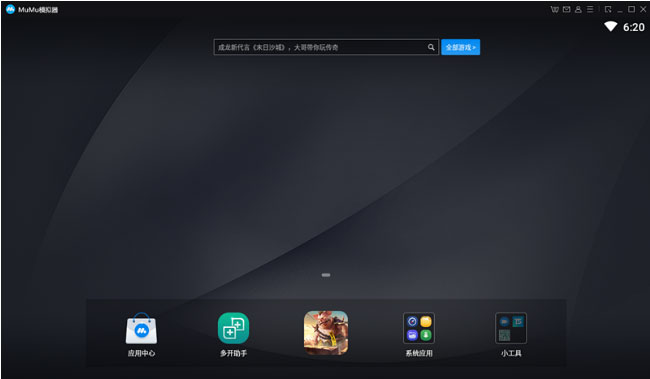
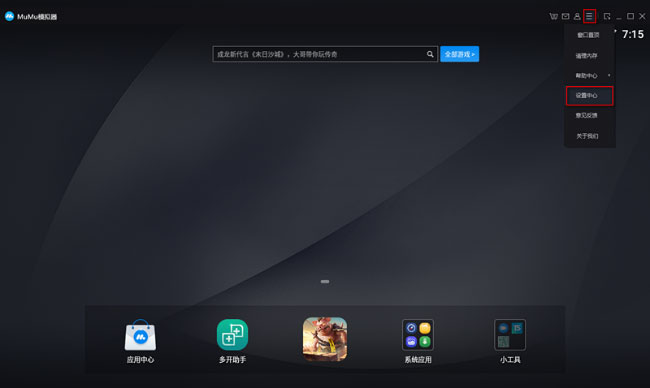
B、然后,在选择界面设置,在自定义分辨率;
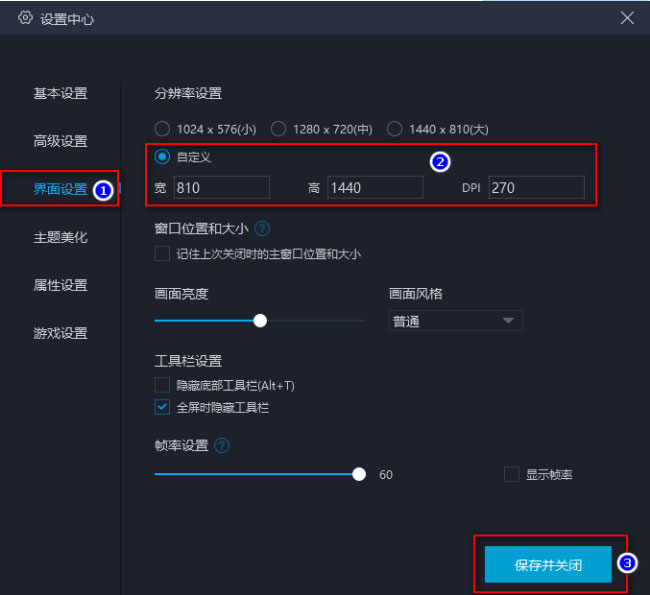
C、分辨率设置必须重启模拟器才能生效;
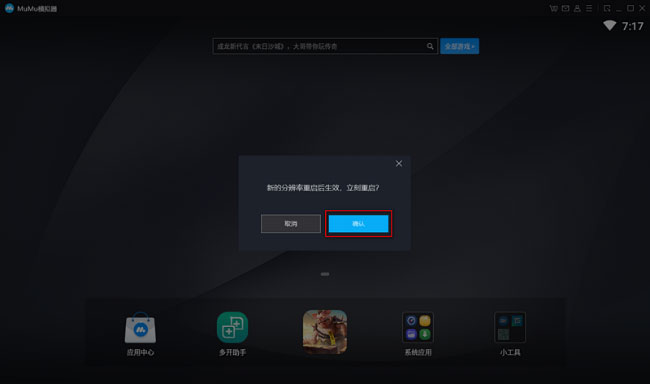
D、最后再重启重模拟器即可。
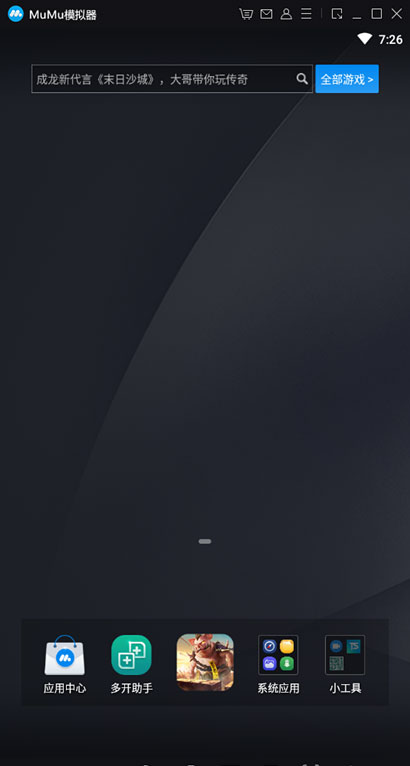
2、性能设置(实际Android开发对电脑配置要求较高,如果电脑配置低,怎么同时打开模拟器和开发工具,那电脑要卡到什么程度,建议换一台配置稍微好一点的电脑。所以中等配置的电脑一般将模拟器的性能设置为中,较高配置的电脑可以将模拟器的性能设置为高);
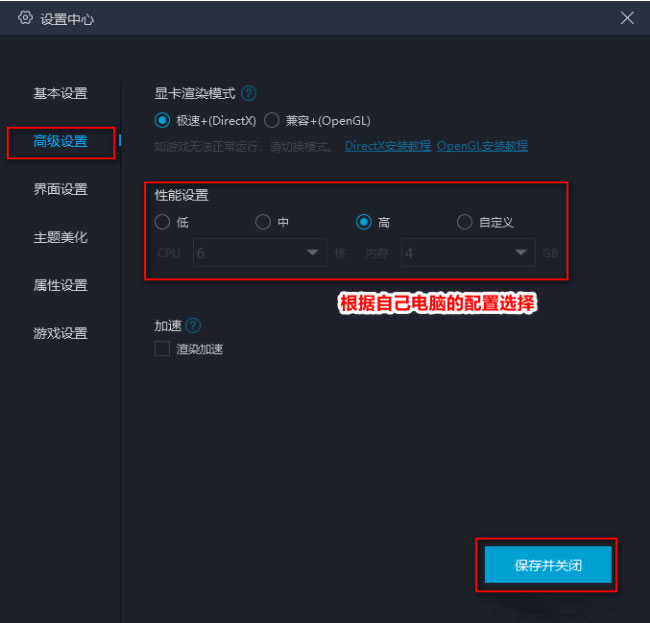
3、机型设置(模拟器安装完成之后,就会随机生成一个机型,若是不喜欢可开启更改);
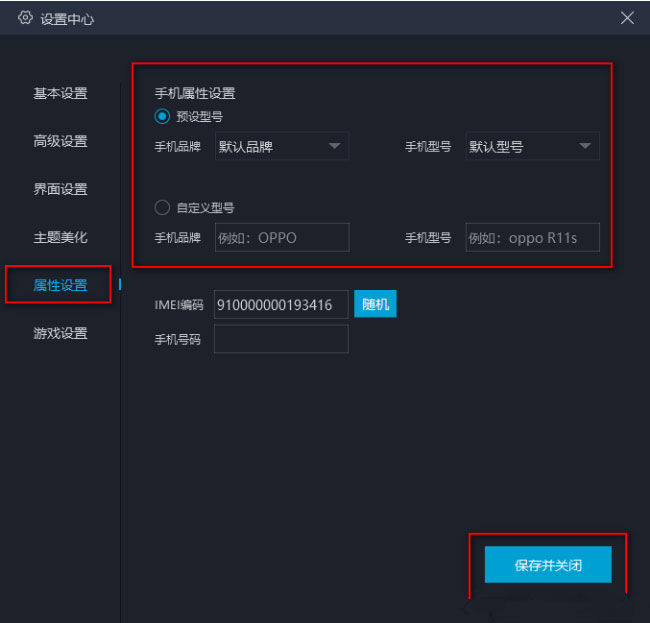
4、壁纸设置(系统自带壁纸)。
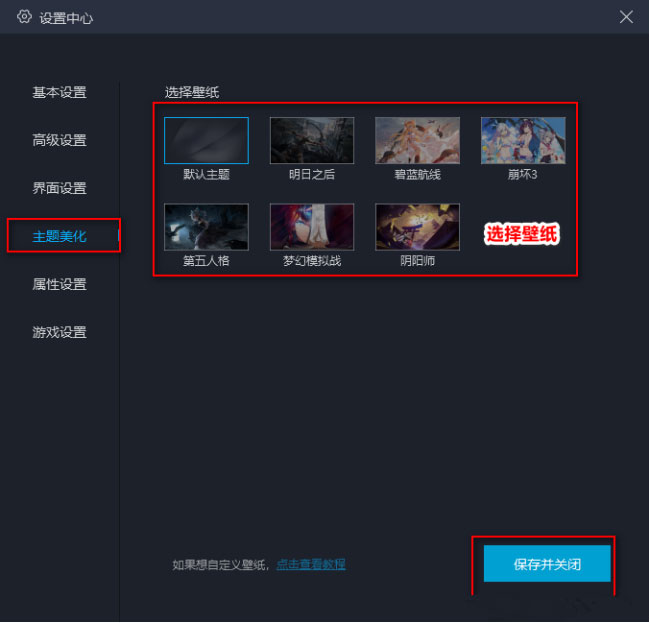
通过以上的操作步骤即可了解mumu模拟器怎么设置,mumu模拟器怎么用的方法了,如果以后用户也遇到这样的问题,不妨按照教程去解决操作吧,希望这个教程对大家有所帮助。

第一:安装方法教程:
1、首先,下载网易MuMu模拟器到电脑中,在鼠标双击安装,在下载好安装包之后,在里面点击左下角的用户协议,同意之后,如果没有其他要求直接点击快速安装快速安装即可,想要修改的话,就可以点击右边的自定义安装;
2、在点击自定义安装之后,界面就会发生变化,在里面修改好文件安装路径,左侧选择好后,在点击开始安装,在点击开始安装后,程序就会自动安装,耐心等待,安装完成,在点击启动MuMu模拟器,开始使用MuMu模拟器;
3、MuMu模拟器启动界面;
4、MuMu模拟器开始界面,界面像是手机横版界面;
5、MuMu模拟器界面下面,有四个功能按钮应用中心、浏览器、多开助手、系统应用;
6、MuMu模拟器界面下面,功能按钮应用中心点击后界面,在应用中心有一些APP推荐。界面上方红框内╳,可以关闭当前页面;
7、MuMu模拟器界面下面,功能按钮浏览器点击后界面,在搜索框中可以输入目标网址;
8、界面上方红框内╳,可以关闭当前页面(界面右侧方红框内图标,可以打开网页多页签);
9、界面右侧方红框内+,可以新增空白网页(+右边五角星图标,就可以打开已打开网页页面,如图中红框内的2个图标);
10、MuMu模拟器界面下面,功能按钮系统应用,最后再点击界面完成即可。
第二:配置方法教程:
安装完成之后,打开网易MuMu模拟器是这个样子的。分辨率有些类似于平板模式(有些模拟器有平板模式和手机模式的概念,有些模拟器没有这种概念,就单纯说是分辨率)玩游戏很有feel。
1、分辨率设置
A、首先,打开设置中心;
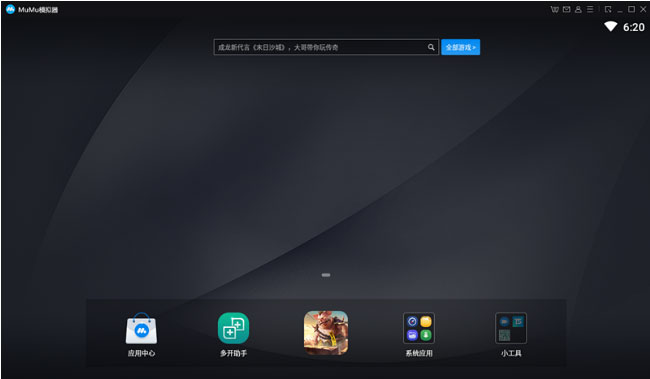
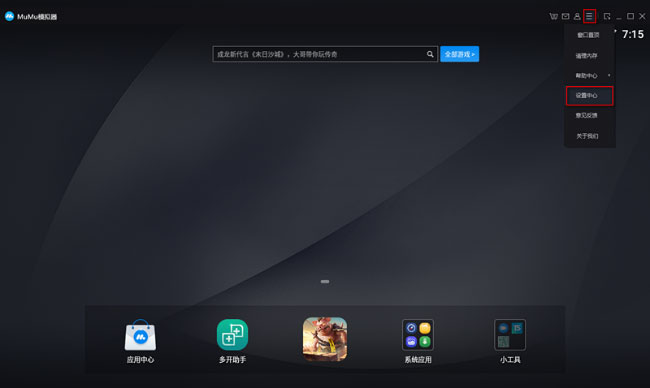
B、然后,在选择界面设置,在自定义分辨率;
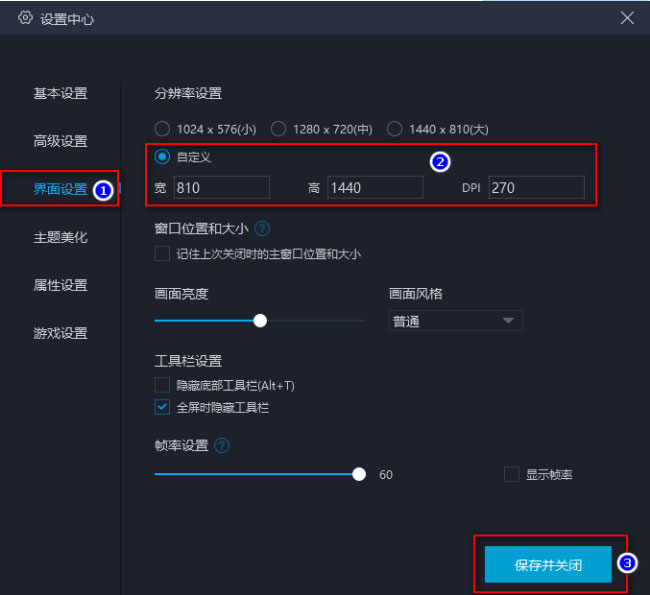
C、分辨率设置必须重启模拟器才能生效;
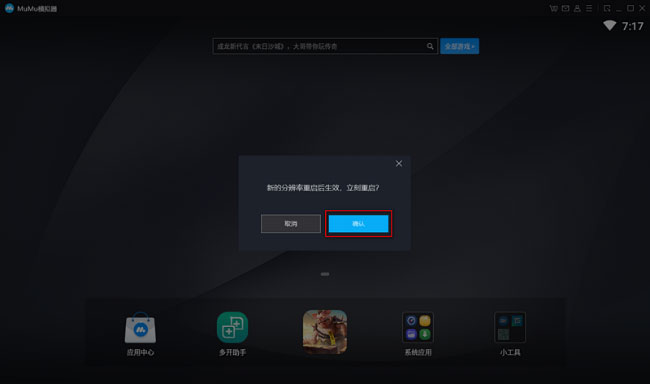
D、最后再重启重模拟器即可。
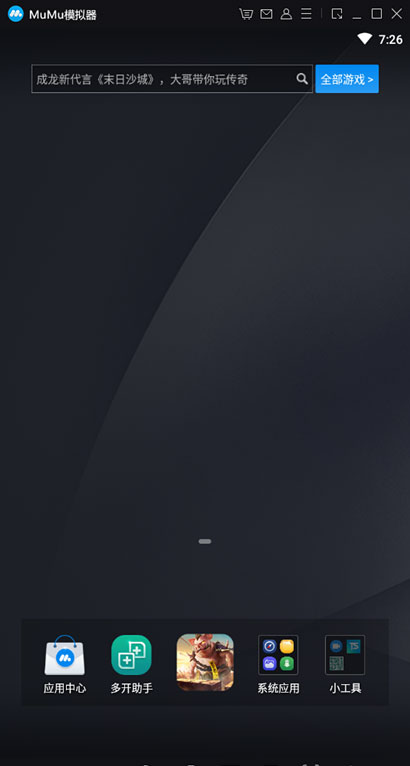
2、性能设置(实际Android开发对电脑配置要求较高,如果电脑配置低,怎么同时打开模拟器和开发工具,那电脑要卡到什么程度,建议换一台配置稍微好一点的电脑。所以中等配置的电脑一般将模拟器的性能设置为中,较高配置的电脑可以将模拟器的性能设置为高);
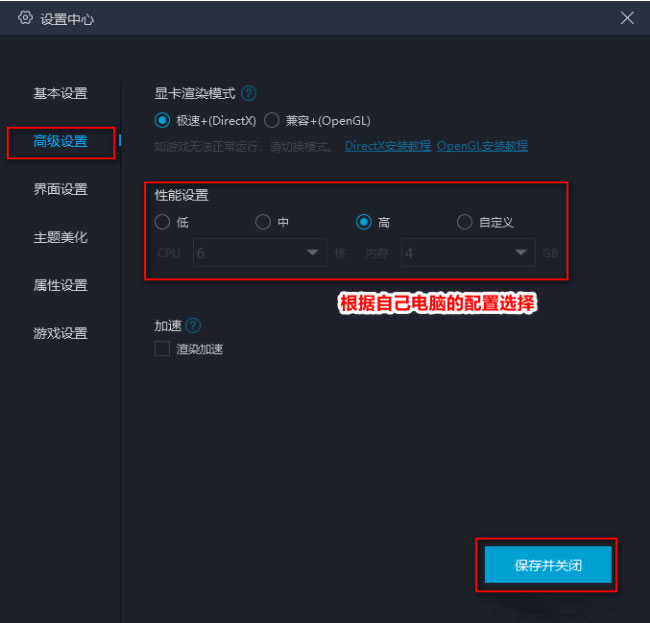
3、机型设置(模拟器安装完成之后,就会随机生成一个机型,若是不喜欢可开启更改);
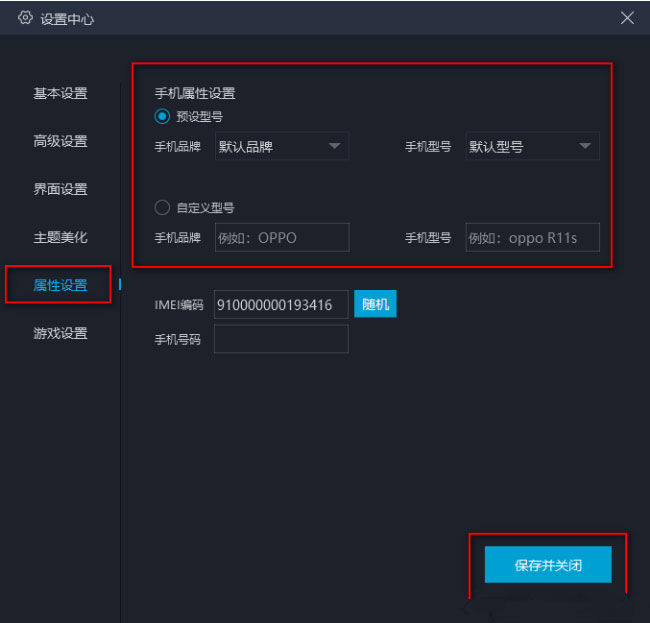
4、壁纸设置(系统自带壁纸)。
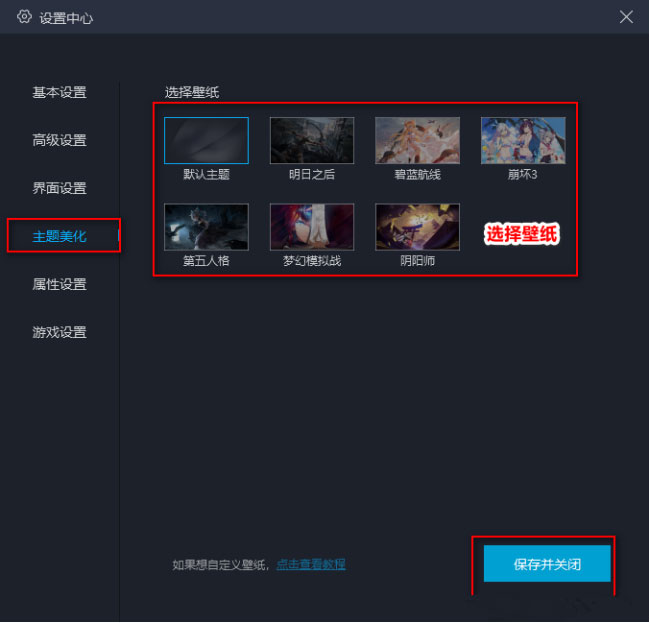
通过以上的操作步骤即可了解mumu模拟器怎么设置,mumu模拟器怎么用的方法了,如果以后用户也遇到这样的问题,不妨按照教程去解决操作吧,希望这个教程对大家有所帮助。
分享到:
